Почетни екран, замена менија Старт, уведен са оперативним системом Виндовс 8, побољшан је на много начина у недавно објављеном оперативном систему Виндовс 8.1 упдате. Поред нових величина плочица, претраживања Бинг, опција персонализације, почетни екран у оперативном систему Виндовс 8.1 не постаје претрпан, као Виндовс 8.1 не закачи аутоматски све инсталиране апликације и програме за радну површину на почетни екран.
Уместо тога, у оперативном систему Виндовс 8.1, све инсталиране апликације и програми појављују се на екрану приказа апликација и потребно је ручно кликнути десним тастером миша на пречицу до апликације на екрану апликација, а затим кликнути на опцију Приквачи за почетак да бисте програм приквачили на почетни екран.
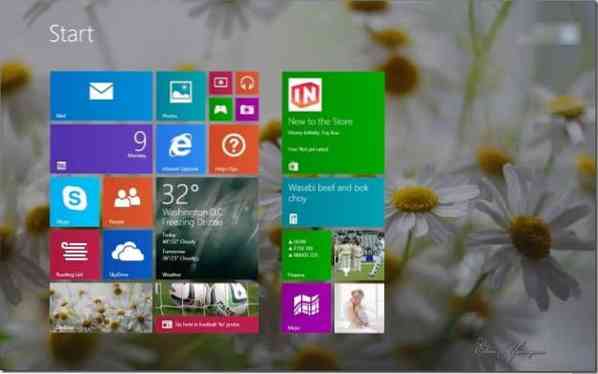
Ако сте персонализовали почетни екран закачењем апликација, додавањем нових плочица уз помоћ програма независних произвођача, распоређивањем плочица и стварањем нових група, а сада сматрате да је подразумевани изглед почетног екрана са оригиналним плочицама био бољи, можете једноставно ресетовати почетни екран на задани изглед извршавањем три једноставне команде.
Када ресетујете изглед почетног екрана, Виндовс 8.1 откачиће све закачене плочице и креиране групе и задржаће само плочице које су биле на почетном екрану у оперативном систему Виндовс 8.1 је инсталиран.
Имајте на уму да је могуће направити сигурносну копију изгледа почетног екрана и вратити изглед пратећи наш поступак прављења резервних копија и враћања изгледа почетног екрана у оперативном систему Виндовс 8.1 водич. Препоручујемо вам да направите резервну копију персонализованог изгледа почетног екрана пре ресетовања изгледа како бисте брзо могли да вратите персонализовани изглед у тренутку.
Довршите доња упутства за успешно враћање почетног екрана на подразумеване вредности:
Корак 1: Отворите Цомманд Промпт као администратор. Да бисте то урадили, откуцајте ЦМД на почетном екрану, а затим истовремено притисните тастере Цтрл + Схифт + Ентер да бисте покренули повишену командну линију. Можете пратити наш начин отварања командне линије као администратор у оперативном систему Виндовс 8/8.1 да знам све начине за отварање командне линије са администраторским правима.
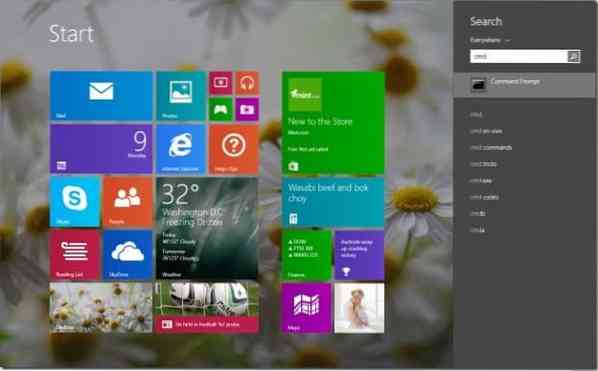
Корак 2: У повишеном командном ретку извршите следеће команде:
дел% ЛоцалАппДата% \ Мицрософт \ Виндовс \ аппсФолдер.итемдата-мс
Притисните тастер ентер.
дел% ЛоцалАппДата% \ Мицрософт \ Виндовс \ аппсФолдер.итемдата-мс.бак
Притисните тастер ентер.
Тскилл екплорер
Притисните тастер ентер да бисте поново покренули Виндовс Екплорер.
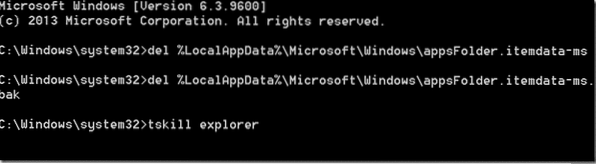
Корак 3: То је то! Кликните дугме Старт на траци задатака или притисните тастер са Виндовс логотипом на тастатури да бисте видели подразумевани почетни екран.
Како поставити прилагођену слику као позадину почетног екрана, аутоматски променити боју позадине почетног екрана и како поставити анимирану позадину или видео запис као позадину почетног екрана такође би вас могли занимати.
 Phenquestions
Phenquestions


